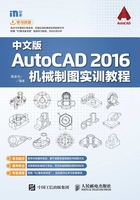
上QQ阅读APP看书,第一时间看更新
1.4.1 图形单位设置(UN)
因AutoCAD被广泛地应用于各个行业,如机械、建筑、电气等,这些行业的绘图要求各不相同,用户所使用的计量单位标准也不一样,所以用户应根据自身行业需求,设置符合设计需要的AutoCAD的制图单位。
“图形单位”命令的执行方法主要有如下两种。
◇菜单栏:格式>单位。
◇命令行:UNITS或UN。
在执行“图形单位”命令后,系统将弹出“图形单位”对话框,如图1-25所示。

图1-25 “图形单位”对话框
参数解析
■“长度”设置区域:该区域主要包括“类型(T)”和“精度(P)”两个设置选项。其中“类型(T)”设置选项主要用于设置长度单位的计量方式,一般有“分数”“工程”“建筑”“科学”和“小数”5个基本选择项。
■“角度”设置区域:在该区域中的“类型(Y)”设置选项中,可设置角度单位的计量方式,一般有“百分度”“度/分/秒”“弧度”“勘测单位”和“十进制度数”5个基本选择项。
■ 插入时的缩放单位:该区域主要用于设置外部插入图形的计算单位,一般系统默认为“毫米”,用户可根据需要选择符合行业标准的计量单位,如图1-26所示。

图1-26 插入内容单位列表